
Você está planejando criar um curso online? Talvez você já tenha começado e percebeu que é muito mais que ter uma boa ideia inicial!
Neste post você irá aprender os 10 passos para desenvolver cursos incríveis:
Este guia é um resumo de uma série de webinars de Michael Sheyahshe, um especialista em e-learning com mais de duas décadas de experiência. Ele oferece uma abordagem profissional passo a passo sobre como construir cursos online – todo o processo de desenvolvimento desde definir os objetivos e o público-alvo até a publicação do conteúdo.
Passo 1 para criar um curso online: faça um trabalho de preparação
Seu processo de desenvolvimento de curso será tão produtivo quanto seu pré-planejamento. Ao reservar um tempo para a preparação, você pode antecipar soluções antes mesmo dos problemas acontecerem.
A seguir estão as etapas para um bom pré-planejamento:
A. Metas e objetivos do treinamento
Isto não significa necessariamente fazer aquela lista de objetivos que você sempre vê no início de qualquer apresentação.
Aqui estamos a falar sobre quais resultados serão alcançados depois que seus alunos concluírem o curso de e-learning. Estamos falando do propósito do treinamento. Ele pode ser definido respondendo à pergunta: “O que um aluno deverá SER CAPAZ DE FAZER depois de terminar o treinamento?”
Bons objectivos
- Um funcionário deve dobrar as vendas após terminar o treinamento.
- Um gerente de RH deve informar corretamente o candidato sobre a empresa e o que ela faz.
- Um funcionário deve ser capaz de identificar um problema de hardware e corrigi-lo.
B. Público-alvo
Para definir o público-alvo, é fundamental responder as questões:
- Quantos alunos vão participar?
- Que cargos eles ocupam? (Eles são representantes de vendas, agentes de atendimento ao cliente, analista de RH etc?)
- Quais são as características e onde estão? (Faixa etária, nível educacional, localização geográfica, conhecimento de ferramentas digitais, dispositivos que os alunos utilizam etc.)
- Os alunos possuem conhecimento prévio do tema do curso? Quão bem eles conhecem o tema?
- Há algum aluno com necessidades especiais?
C. Plataforma de aprendizagem
A próxima etapa do pré-planejamento é escolher a ferramenta adequada para entregar o curso online ao público.
A maneira mais fácil e confortável de gerir o processo de treinamento é com a ajuda de um sistema de gestão de educação a distância (EaD). Com o sistema EAD é possível automatizar muitas funções como convites, atividades de curso e rastreamento de resultados.
Se você ainda não tiver um EaD, pode experimentar iSpring LMS. É um EaD superfácil de usar e que ajudará a lançar o treinamento online em um dia.
D. Ferramenta de criação de e-learning
Esta é a ferramenta principal que você usará durante todo o processo de desenvolvimento. Se você é principiante em desenvolvimento de cursos, precisará escolher uma ferramenta que permita criar módulos de e-learning de forma mais rápida possível, enquanto também atende a todas as suas necessidades de criação.
Um bom exemplo dessa ferramenta é iSpring Suite. Adiante, neste guia, vamos explicar como construir um curso de e-learning com a iSpring. Incialmente, veja como é um curso feito com essa ferramenta:
Passo 2 para criar um curso online: organize o trabalho com SMEs e as partes interessadas
Ao desenvolver um curso de e-learning, você precisa trabalhar especialistas nos assuntos, da sigla em inglês SME, que significa Subject-Matter Expert; e com as partes interessadas. Veja na tabela abaixo quem são e quais os papéis que desempenham:
| SME | Partes interessadas |
Um especialista no assunto (SME) é a principal fonte de informação e o principal gerador de ideias para o desenvolvedor do curso de e-learning. As principais funções deles incluem:
| Uma parte interessada é qualquer parte independente que tenha interesse no desenvolvimento bem-sucedido de um curso. Pode haver várias pessoas envolvidas, como:
A tarefa tanto dos desenvolvedores quanto das partes interessadas é garantir que o projeto permaneça sempre no caminho certo. |
Por exemplo, se o objetivo é desenvolver cursos de treinamento para a equipe de vendas, provavelmente, o desenvolvedor precisará da colaboração do vice-presidente de vendas, o CEO, gerentes de RH e administradores. Será necessário decidir sobre o conteúdo em conjunto com os especialistas (SMEs) e cumprir os requisitos das partes interessadas.
No entanto, independentemente da opinião das partes interessadas ou do teor de suas críticas, a verdadeira missão é fazer o que é melhor para o aluno. E isso significa:
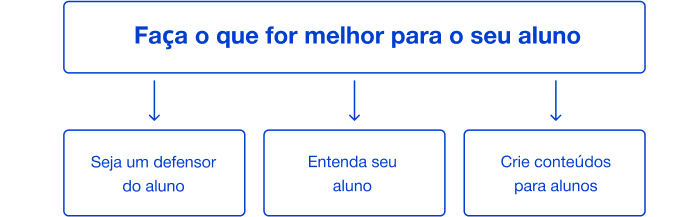
Criar cursos com alunos em mente pode melhorar as chances do projeto ser bem-sucedido. Isso não apenas tornará o treinamento mais eficaz para o público-alvo, como também ajudará os seus SMEs e as partes interessadas a permanecerem alinhadas durante todo o estágio de desenvolvimento de conteúdo.
Passo 3 para criar um curso online: crie um esboço sequencial do curso
Após coletar todas as informações necessárias para o seu curso e-learning, é hora de mapear o curso ou “criar um esboço sequencial.” Um esboço sequencial é um documento, um conjunto de slides ou um protótipo no qual o desenvolvedor do treinamento estabelece a estrutura do curso.
Além do conteúdo escrito (discutiremos isso em detalhes no próximo passo), também inclui todas as informações e atrativos como fotos, ícones, gráficos, infográficos, animações ou vídeos que serão utilizados no curso. A propósito, nesta fase, é importante não apenas pensar em qual mídia será usada, mas também preparar todos os recursos necessários.
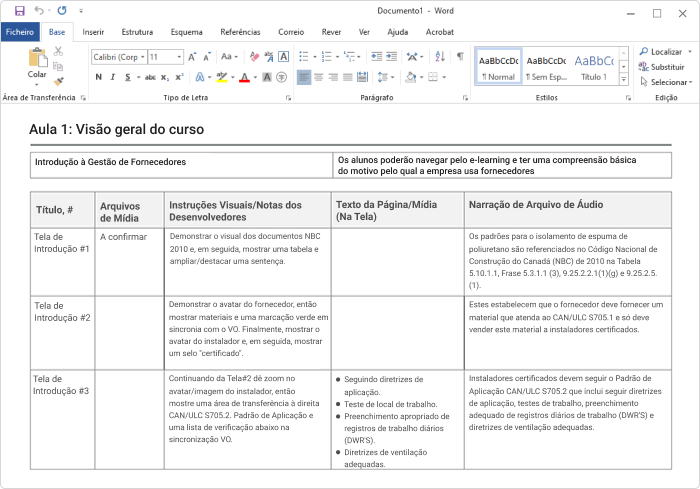
Exemplo de um esboço sequencial no Word
Isto é o que pode ser incluído em um esboço sequencial de e-learning:
- Título/nome do slide
- Texto de tela e elementos (ver próxima etapa)
- Gráficos e animação
- Navegação
- Ramificação
- Script de narração de áudio.
Não há uma solução única, mas há alguns métodos para criar o esboço sequencial que podem ser usados como base e ser adaptado conforme a situação.
Nota: Se for preciso incluir um grande volume de informações no curso de e-learning, divida-o em módulos curtos. Esse processo é chamado de “micro aprendizagem.” Um curso de micro aprendizagem pode ser uma aula de 5 a 8 minutos ou uma série de curtas lições independentes que cobrem um tópico ou um objetivo de aprendizagem específico. Uma regra preciosa: uma aula, uma habilidade.
Passo 4 para criar um curso online: escreva um script
Após determinar a estrutura do curso de e-learning, é preciso escrever um script. Um script bem elaborado serve como a espinha dorsal do design do seu curso e transforma o assunto em algo envolvente.
Muitas vezes, um desenvolvedor de e-learning tem que lidar com dois tipos de scripts: legendas, que os são textos escritos na tela, e um script de narração. Uma vez que existem práticas diferentes para escrevê-los, vamos ver cada um desses tipos separadamente.
Texto na tela
Aqui, estamos falando de todo o texto que um aluno verá nos slides. Para torná-lo útil de verdade, é preciso considerar o seguinte:
- Adicione apenas conceitos fundamentais aos slides. Se quiser fornecer informações adicionais, você pode gravar uma narração ou dar suporte ao texto com imagens, infográficos e vídeos.
- Minimize o texto em um slide. Os olhos perdem o foco quando veem grandes blocos de texto, por isso é preciso torná-lo o mais curto possível. Remover palavras desnecessárias e separar frases longas. Uma linha deve ter no máximo 40 caracteres. Aqui, a regra principal é: uma tela, uma ideia.

- Certifique-se de que o conteúdo apareça bem em telas pequenas. O texto, bem como outros itens de conteúdo, deve ser responsivo, ou seja, estar visível se visualizado em um computador, tablet ou smartphone. Tenha isso em mente quando estiver criando um curso e verifique como ele fica em um smartphone no final do processo de desenvolvimento.
Script de narração
Criar um script narrativo é escrever um texto para os alunos ouvir, não ler. Essa etapa é opcional, caso não seja necessário incluir alguma narração no curso.
Se você estiver planejando adicionar uma narração ao curso, a tarefa principal é criar um script que seja agradável ao ouvir. Para fazer isso, transforme o conteúdo em uma conversa. Os alunos devem sentir que estão assistindo uma pessoa de verdade. Então, é preciso escrever um script que tenha um tom de conversa, sem frases complexas, sem muitas siglas ou jargões. Pode-se usar contrações, frases transitórias como “agora que nós…”, “vamos examinar…”, ou “vamos mudar de assunto…”, e até mesmo gírias.
Depois que o script estiver pronto, é importante ler em voz alta. A audição permite substituir ou remover algumas frases para deixar a fala mais suave e clara.
Passo 5 para criar um curso online: junte todo o conteúdo
Após estruturar o curso, preparado toda a mídia necessária, exceto provavelmente uma narração ou vídeo (veremos como gravá-los neste guia também), e fazer um script, está na hora de juntar todo o conteúdo em um curso. Faremos isso com o conjunto de ferramentas da iSpring Suite.
iSpring é uma ferramenta baseada em PowerPoint, então se o desenvolvedor já sabe como usar PowerPoint, será muito fácil começar a criar cursos lá. Basta, simplesmente, preencher os slides com texto, imagens e vídeos, seguindo o esboço sequencial.
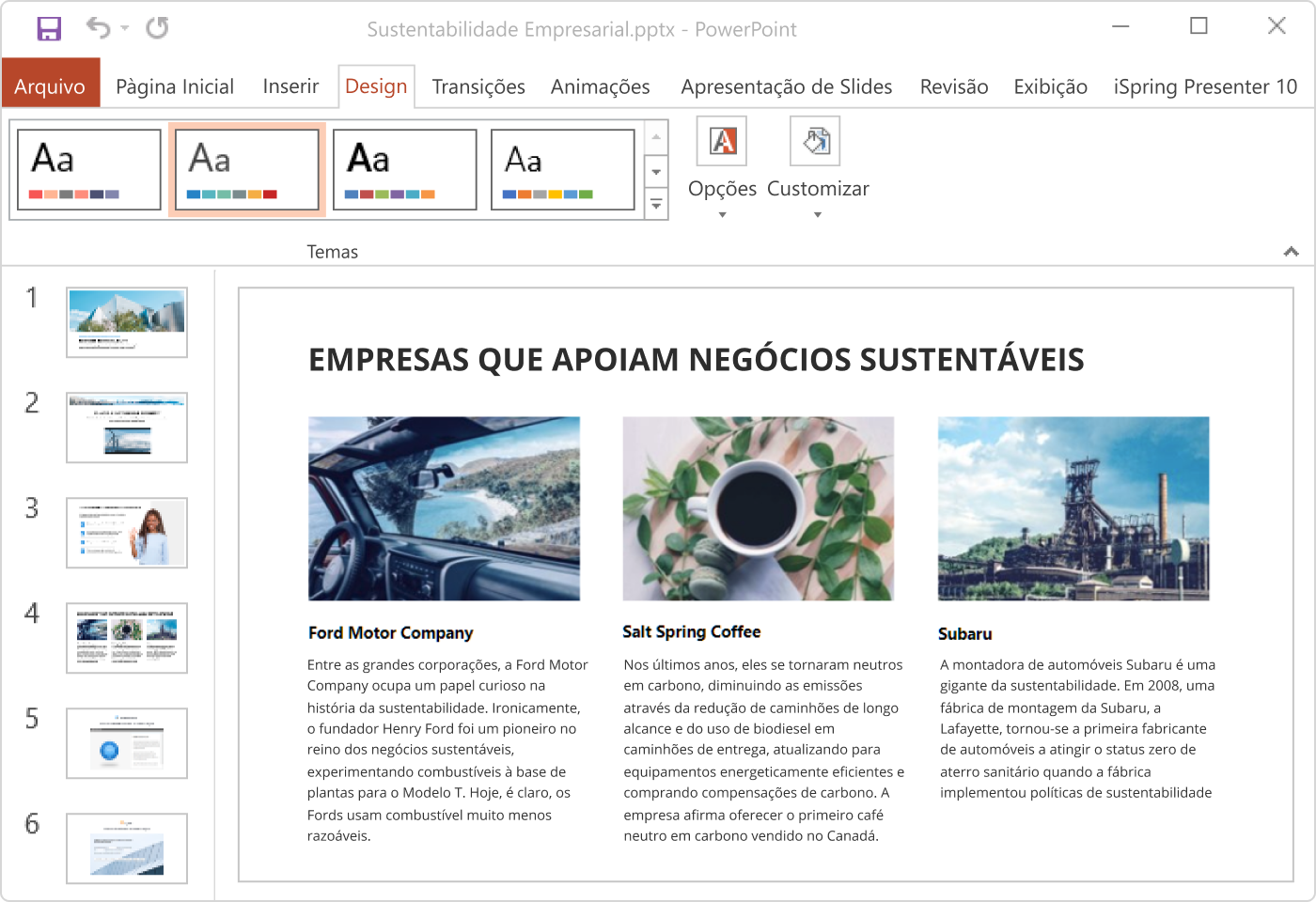
Passo 6 para criar um curso online: grave ou adicione áudio e vídeo
Como mencionado, o áudio e o vídeo podem servir como grandes recursos para dar suporte ao texto nos slides. Além disso, eles podem ajudar a tornar o curso de e-learning ainda mais envolvente. No entanto, se você não vai gravar uma narração ou um vídeo, siga direto para o passo 7, pulando esta seção.
Áudio
Com o script de narração pronto, já é possível gravar uma narração. A questão é quem irá fazer: se o próprio desenvolvedor ou se um narrador profissional deverá ser convidado. Independente da escolha, aqui estão várias dicas para obter o melhor proveito de uma gravação de voz:
- Encontre o local mais silencioso possível. Se não tiver um estúdio de gravação apropriado, você pode tentar usar locais diferentes, como um quarto pequeno, um closet ou até mesmo um veículo numa garagem.
- Tente obter o máximo de tempo de gravação possível com o seu narrador no mesmo dia, já que a voz pode mudar de um dia para o outro, e mesmo da manhã para o período da tarde.
- Use um microfone externo de boa qualidade. Antes de gravar, verifique se o microfone está configurado corretamente e ajustado às configurações corretas.
- Prepare a voz para a gravação. Dicas dos profissionais: beber chá com limão antes de gravar para aprofundar e ‘limpar’ a voz. Hidratar seus lábios para que eles não grudem e as palavras se formem corretamente ao falar.
- Crie o script de narração no início do processo de desenvolvimento para reservar o tempo para edições.
Depois que seu trabalho de preparação for concluído, é hora de gravar vídeo e isso pode ser feito diretamente no iSpring Presenter. Ele tem um gravador de áudio integrado que permite gravar a narração de áudio e sincronizá-la facilmente com animações e transições nos slides. A ferramenta também fornece opções de edição, como cortar áudio, ajustar o volume, remover ruído e até silenciar uma seção inteira.
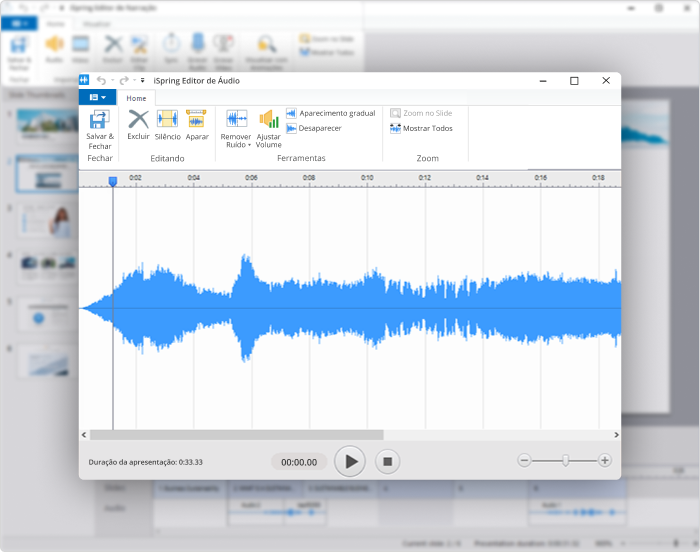
Se o desenvolvedor tiver experiência em gravação com outra ferramenta ou, então, precisar adicionar algum som, pode importar um arquivo de áudio existente com o iSpring Presenter.
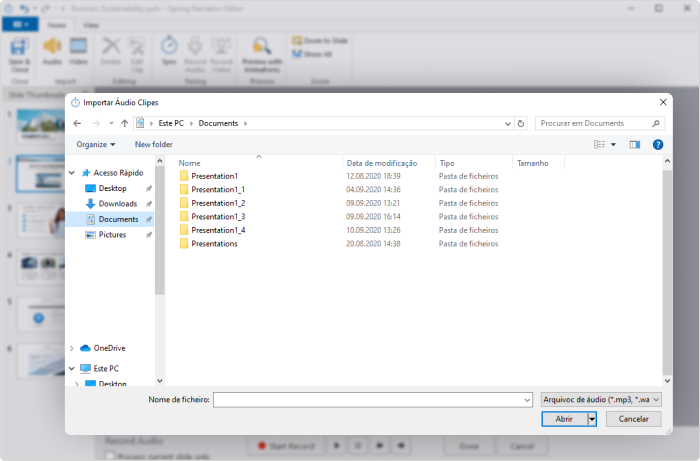
Vídeo
Com o iSpring, também é possível importar filmagens previamente feitas ou gravar um vídeo de apresentador de uma webcam. A ferramenta permite fazer anotações de slides convenientemente. Claro, também pode adicioná-las aos slides no PowerPoint, mas às vezes é mais conveniente tê-las direto no editor de narração.
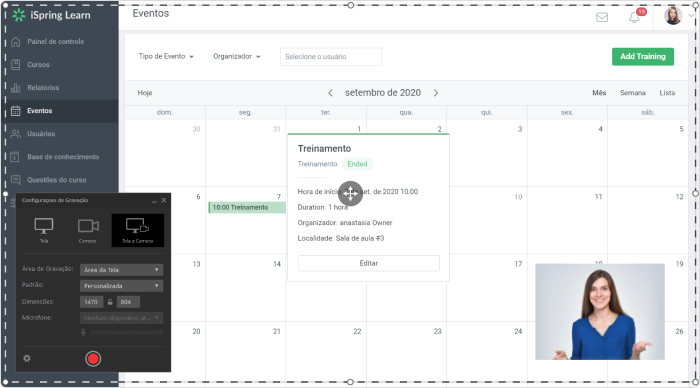
Depois de gravar uma narração de vídeo, é possível ajustá-la da mesma forma que um áudio: recortar clipes, remover ruídos ou aplicar efeitos de cores. Você pode, ainda, sincronizar a apresentação com o vídeo.
Passo 7 para criar um curso online: adicione avaliações e verificações de conhecimento
Questionários e testes são as principais ferramentas para a verificação do conhecimento no e-learning. Eles permitem acompanhar o progresso dos colaboradores e certificar o que foi aprendido e o que falta reforçar.
Além disso, eles impulsionam o engajamento dos alunos e os ajudam a reter novas informações por mais tempo. No entanto, nem todos os questionários são eficazes. Boas avaliações são aquelas que estão devidamente integradas ao curso ou a todo o processo de treinamento, são relevantes e bem escritas.
Muitos dos melhores designers instrucionais desenvolvem questões antes do resto do conteúdo de aprendizagem e depois constroem o conteúdo para responder essas questões. Com o iSpring Presenter pode-se criar questionários de qualidade.

Ele tem 14 tipos de questões, incluindo Correspondência, Sequência, Ponto de Acesso, Preencher as Lacunas e Arraste e Solte.
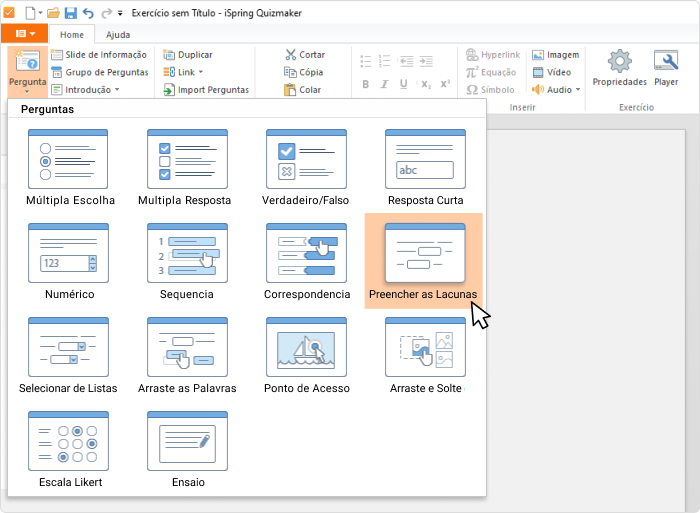
Aqui estão algumas dicas de como fazer questionários ainda mais envolventes e funcionais para os cursos:
Ramificação
Ramificações criam um cenário não linear no questionário que leva a outro slide, dependendo da resposta do aluno. Por exemplo, quando um aluno responde a uma pergunta incorretamente, ele é enviado para um slide de informações para que sejam conferidas informações adicionais, enquanto aqueles que respondem corretamente avançam para a pergunta seguinte.
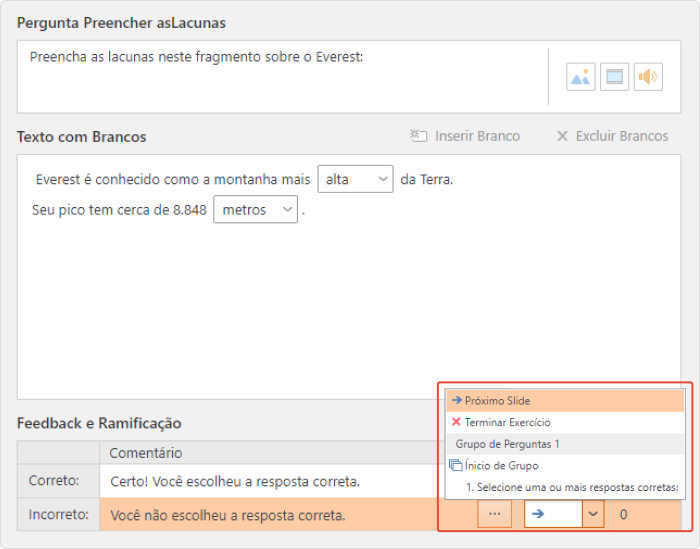
Vídeo e áudio
A iSpring permite aprimorar um questionário com áudio e vídeo. É possível adicionar vídeo/áudio às questões e às respostas ou incorporar os recursos em um cenário de ramificação com slides de informações, como o mostrado abaixo.
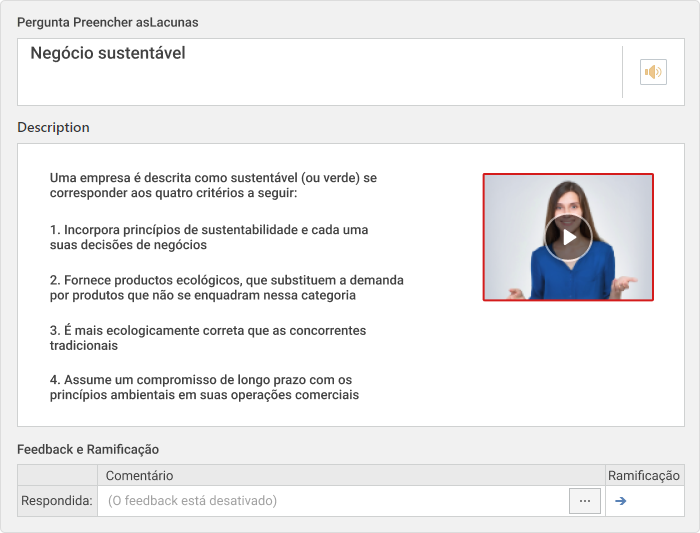
Design do questionário
Para fazer com que o questionário pareça atraente e combine com a aparência geral do curso, pode-se personalizar o design do slide. É possível definir a fonte, alterar o layout e escolher um esquema de cores para cada pergunta.
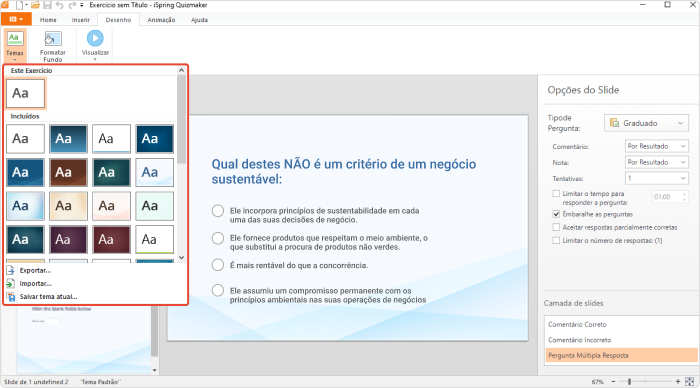
Quando o questionário estiver pronto, é aconselhável compartilhá-lo com colegas de trabalho ou outras partes interessadas para obter feedback.
Nota: Se os revisores não tiverem o iSpring Presenter, é possível publicar o questionário em Microsoft Word, ou seja, um arquivo com extensão DOC com todas as perguntas, respostas e comentários no questionário. As partes interessadas poderão revisar o teste direto no MS Word e devolverem com suas anotações.
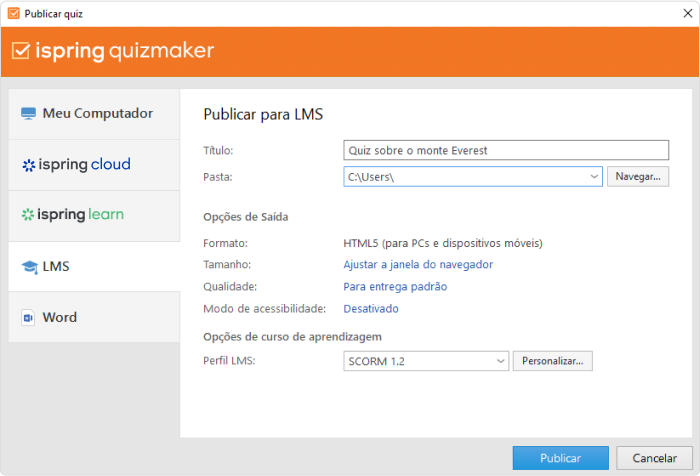
Passo 8 para criar um curso online: aplique melhores práticas de UI/UX
Mesmo que o conteúdo seja útil e interessante, o curso online não envolverá os alunos se parecer desleixado e sem graça. Para criar belos módulos de e-learning, devem ser observadas as noções de UI e UX.
Para quem desenvolve cursos com iSpring Presenter, não é preciso ser um designer profissional – é suficiente saber as práticas principais de UI/UX. Mas, primeiro, vamos nos aprofundar no que essas abreviações significam e como esses conceitos se comparam.
Simplificando, UI – User Interface, ou design de interface do usuário, é o que torna um curso de e-learning visualmente atraente. Ele usa os princípios do design gráfico e da tipografia para dar vida ao UX – User Experience, ou design de experiência do usuário.
UX refere-se à forma como um módulo de e-learning aparece para uma pessoa – foca na experiência, satisfação e usabilidade do aluno. Assim, usando a analogia de um restaurante, “a interface do usuário é a mesa, cadeira, talher, copo e utensílios. O UX é tudo, desde a comida ao serviço, estacionamento, iluminação e música” (Ken Norton, Parceiro no Google Ventures).
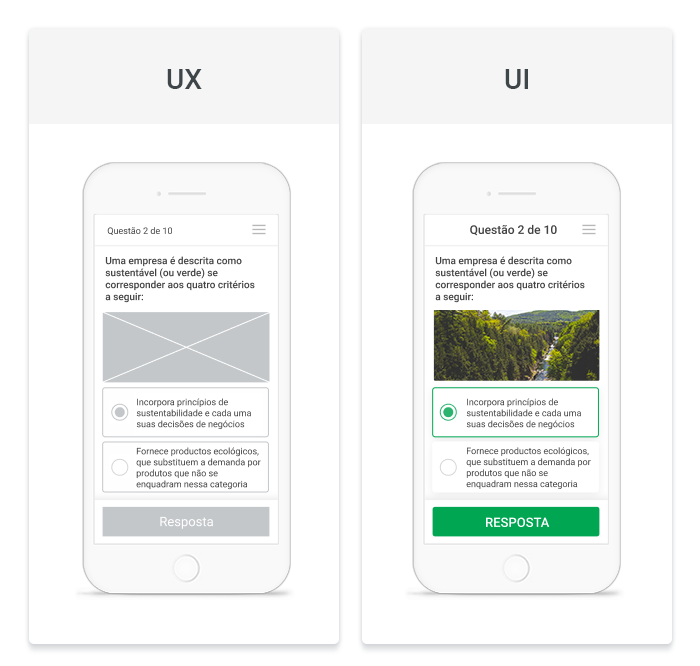
Passo 9 para criar um curso online: assegure sua acessibilidade de conteúdo e prontidão para dispositivos móveis
Se uma agência governamental está disposta a treinar online os colaboradores, ou qualquer empresa que busque tornar seu e-learning totalmente acessível para pessoas com deficiências, é preciso criar cursos inclusivos que estejam em conformidade com Lei Brasileira de Inclusão (LBI – 13.146/2015) e atendam a diferentes públicos e suas necessidades.
Acessibilidade PPT
É conveniente preparar slides para cursos no PowerPoint já que a própria Microsoft oferece maneiras de tornar sua apresentação acessível para os alunos. Por exemplo, pode-se usar um leitor de tela, texto alternativo e layouts integrados para imagens.
A Microsoft também fornece um verificador de acessibilidade integrado. Quando o verificador é usado, ele mostra uma lista de potenciais problemas de acessibilidade com sugestões sobre como resolvê-los. O criador do curso pode corrigir esses problemas para tornar os slides mais acessíveis para pessoas com deficiência.
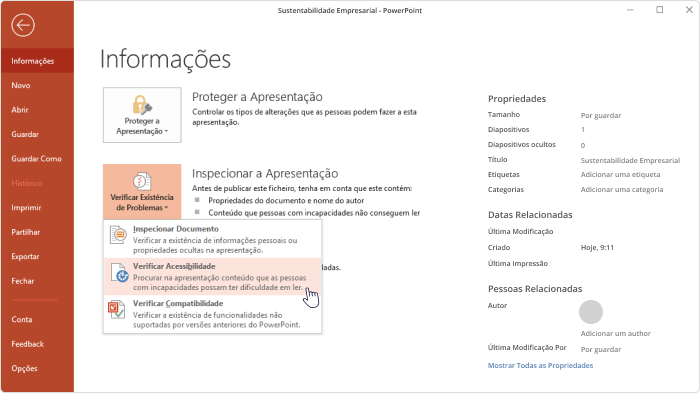
Conteúdo inclusivo com iSpring Presenter
Embora a verificação de Acessibilidade da Microsoft seja uma ótima opção, com iSpring Presenter é fácil tornar cursos acessíveis para indivíduos com deficiência visual ainda mais rápido e fácil. Para criar conteúdo acessível, não é preciso desenvolver uma versão separada do curso, nem dominar uma nova ferramenta, ou até mesmo investir tempo em verificações – basta criar um curso no respectivo editor e marcar uma única caixa de seleção.
Observe um slide de curso são visualizados em modos diferentes:
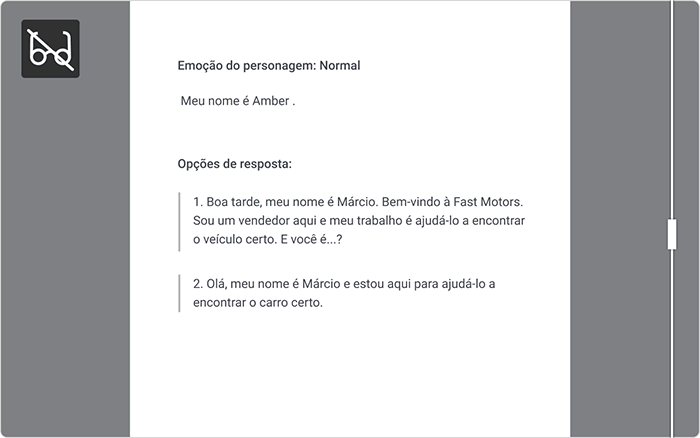
Responsivos e prontos para dispositivos móveis
Cursos criados com iSpring Presenter funcionam bem em qualquer dispositivo, incluindo PCs, Macs, tablets e smartphones. No entanto, antes de publicar o conteúdo, é importante certificar-se de que ele será exibido perfeitamente em qualquer tipo de dispositivo. Com alguns cliques no modo Pré-visualização é possível fazer essa checagem rapidamente.
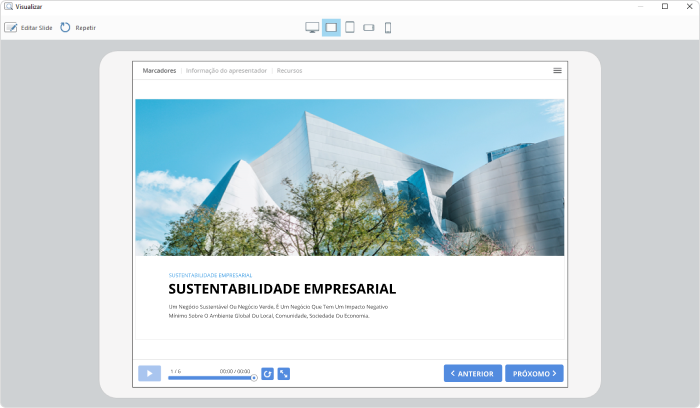
Ao terminar um curso, talvez seja preciso pensar sobre o tamanho do conteúdo que sendo oferecido, e se está comprimido para o nível em que o dispositivo do aluno possa facilmente processar.
As predefinições garantem arquivos com vários níveis de compressão de imagem, áudio e vídeo. Isso auxilia o desenvolvedor a encontrar um equilíbrio entre o tamanho do arquivo e a qualidade.
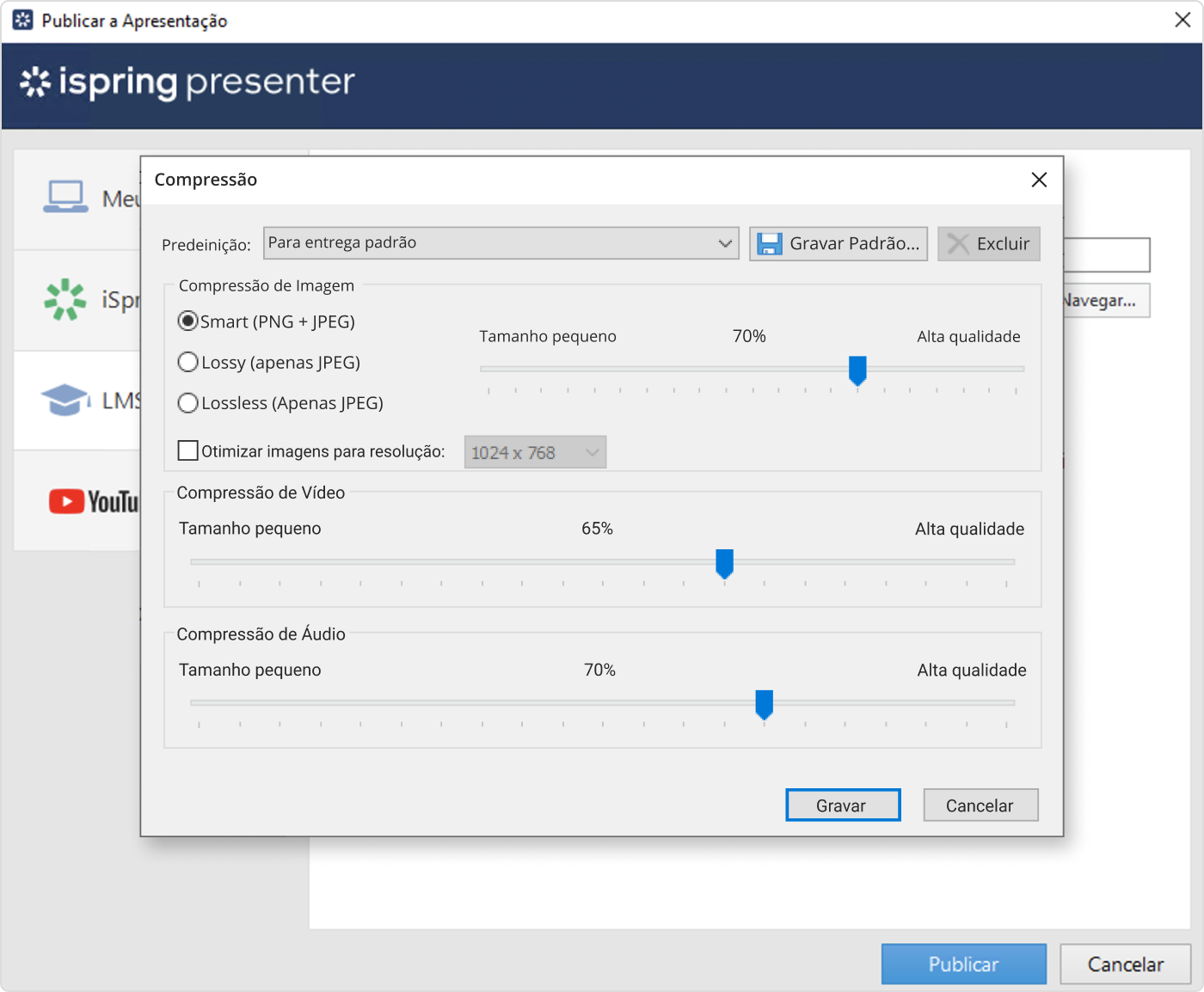
Passo 10 para criar um curso online: publique seu curso
Depois de planejar, desenhar e desenvolver o conteúdo de e-learning, é hora de publicar o curso. A iSpring permite que publicar conteúdo de várias maneiras: para Meu Computador, para iSpring LMS, para outros LMSs, para iSpring Cloud AI, e para o YouTube.
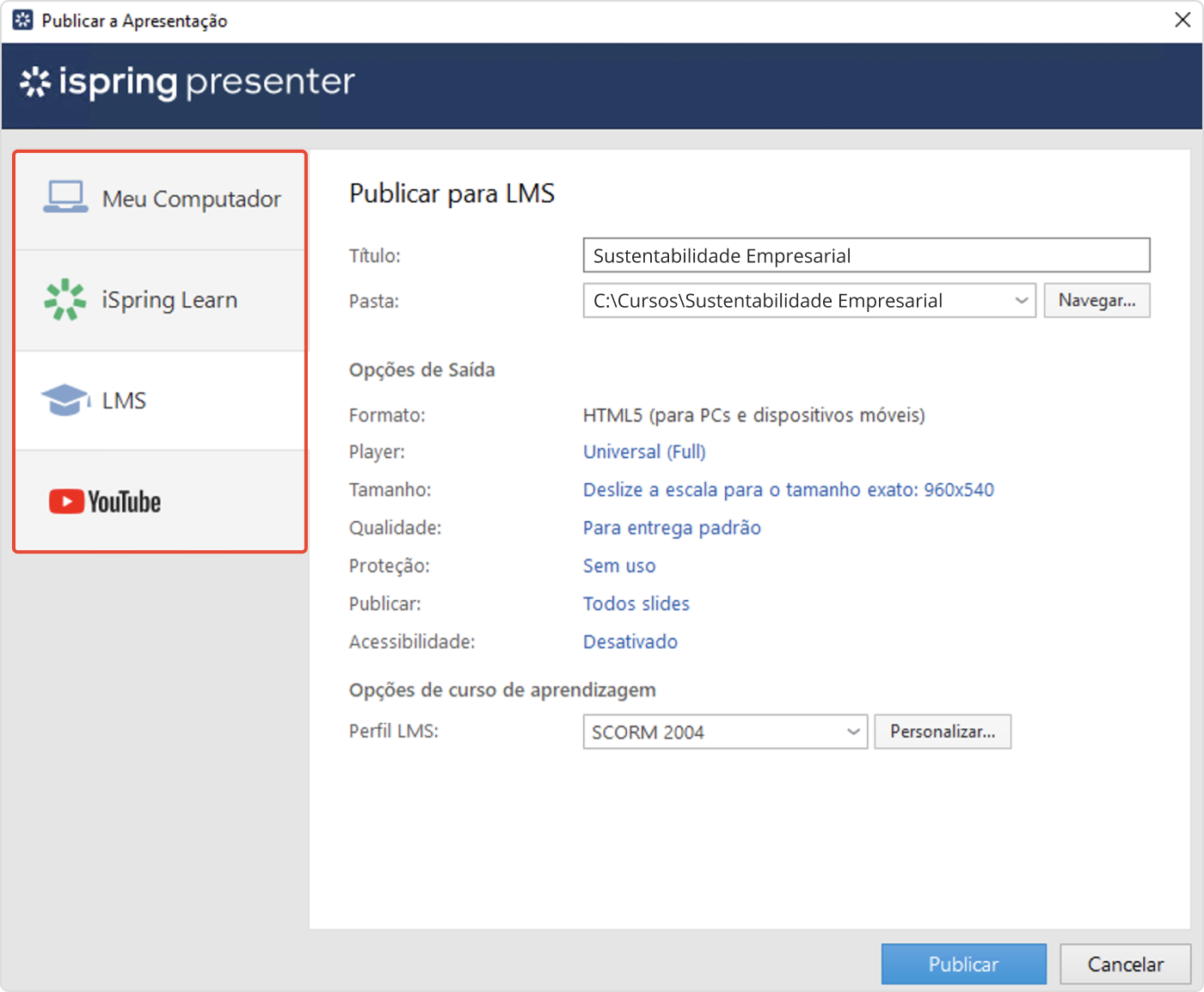
Ao escolher HTML5, o curso torna-se responsivo, ou seja, acessível para visualização em um navegador e em qualquer dispositivo (computador, laptop, smartphone ou tablet). Salvando o conteúdo como vídeo obtém-se uma vídeo-aula no formato MP4. Se você publicar o curso em SCORM ou outro formato de e-learning que o EaD suporta, será possível acompanhar a forma como os alunos veem o conteúdo.
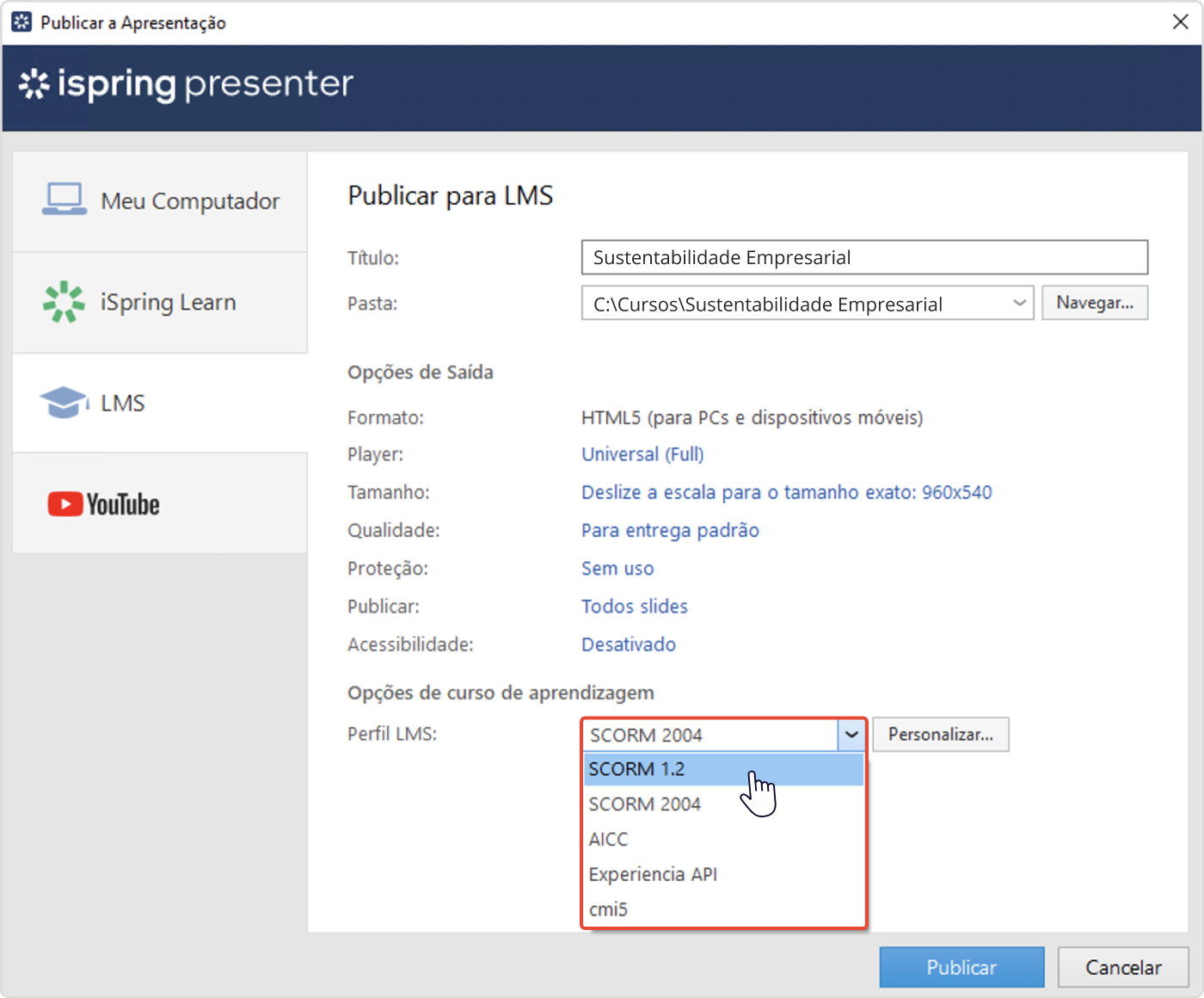
É isso. Esperamos que essas diretrizes e processos básicos de design instrucional ajudem os desenvolvedores a fazerem seus cursos melhores, mais envolventes e mais eficazes!
Para saber como é fácil e rápido construir conteúdo de aprendizado com iSpring Presenter, obtenha um teste gratuito de 14 dias e experimente todos os seus grátis.
Sobre o especialista

Michael Sheyahshe, Tecnólogo na alterNative Media
Michael Sheyahshe é Artista gráfico, Autor, Desenvolvedor, Fundador e Tecnólogo na alterNative Media – aNm. Ele tem mais de 2 décadas de experiência no design e desenvolvimento de mídia interativa, ferramentas, simulações e jogos para um mercado global, utilizando várias metodologias de e-learning.
Especialidades: Jogos sérios, modelagem 3d, 2d, design, layout, ilustração, simulação, design instrucional, realidade virtual aumentada e mista.
Kit de ferramentas de rápida criação de curso
Crie cursos e avaliações online em tempo recorde


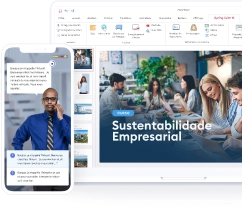
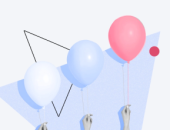
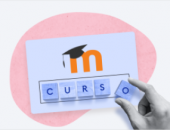


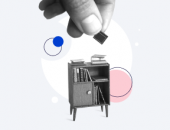
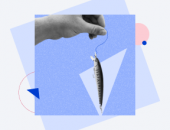
Thankyou for this post, I am a big big fan of this web site would like to go on updated.